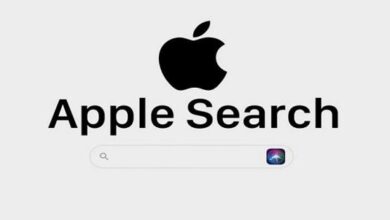إليك طرق استخدام محرر مستندات Google بدون شبكة
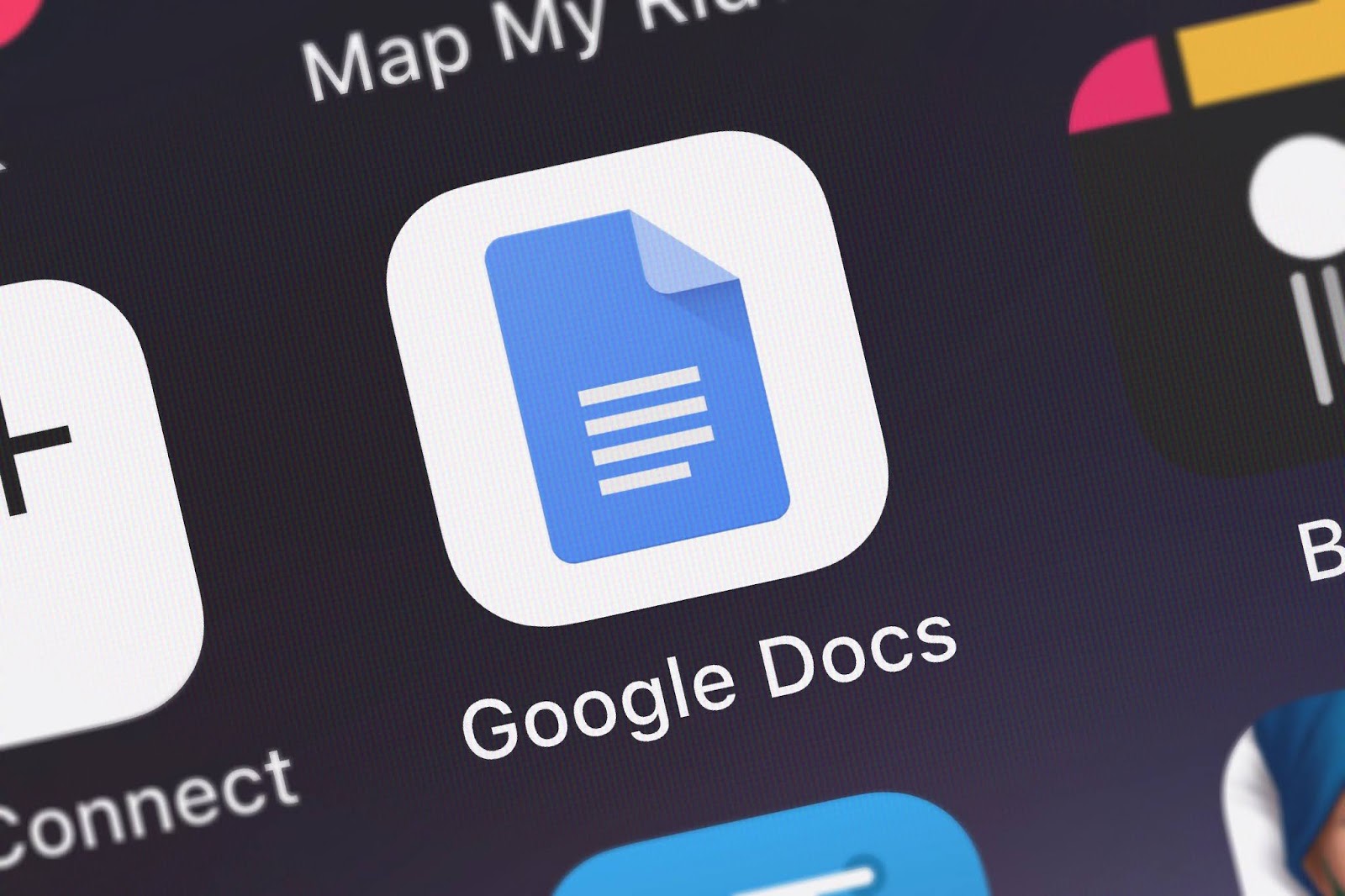
إليك طرق استخدام محرر مستندات Google بدون شبكة يكمُن السر في القيام بتمكين محرر مستندات Google بينما لا يزال لديك اتصال بالإنترنت، ما يتيح لك مزامنة أو Sync أي ملف من مستندات Google مع جهازك الذي تقوم بالعمل من خلاله، وتعديل الملفات لاحقاً.
اقرا المزيد:افضل مواقع فتح ملفات الوورد اون لاين
هذه المشكلة المُحبِطة شائعة للغاية خاصة في الأماكن التي يضعُف فيها الاتصال بالشبكات، ولكن لحسن الحظ هناك إمكانية للتحايُل على المشكلة قد تجعلك تتجنبها تماماً. ويكمُن السر في القيام بتمكين محرر مستندات Google بينما لا يزال لديك اتصال بالإنترنت، ما يتيح لك مزامنة أو Sync أي ملف من مستندات Google مع جهازك الذي تقوم بالعمل من خلاله، وتعديل الملفات، كما ترغب عند فقدان الاتصال بالإنترنت.
فيما يلي طريقة تمكين محرر مستندات Google لديك من التحرير في وضع عدم الاتصال بشبكة الإنترنت، سواء على نسخة البرنامج على الحواسيب أو من خلال تطبيق الهاتف الذكي.
برنامج ضروري لا نملك رفاهية الاستغناء عنه عند انقطاع الإنترنت
بالنسبة لمحرر نصوص مجاني، من الصعب أن تجد ما هو أفضل من محرر مستندات Google. إذ يمكنك من خلاله تحديث سيرتك الذاتية، أو العمل على ورقة بحثية، أو حتى كتابة مقالات مباشرة في متصفح الويب الخاص بك.
وباستخدام Google Drive، يمكنك الوصول إلى جميع المستندات الخاصة بك من أي جهاز كمبيوتر أو جهاز محمول قمت بتسجيل الدخول إليه في حساب Google الخاص بك.
هذا يجعل العمل بالكامل على سحابة افتراضية خياراً مغرياً ومفيداً. فأنت بذلك يمكنك إيجاد ما عملت عليه من كمبيوتر العمل الخاص بك متاحاً لك لاحقًا في المنزل، أو باستطاعتك إجراء تغييرات سريعة عبر هاتفك المحمول إن كنت خارج العمل والمنزل.
وطالما لديك اتصال بالإنترنت، فهو مريح للغاية. لكن تأتي المشكلة عندما تفقد اتصالك بالشبكة.
ونظراً إلى أنه سيكون هناك بعض الأوقات التي لا يتوفر فيها اتصال بالإنترنت بينما لا تزال تريد تحرير مستند ما أو الحصول على ملف معين. على سبيل المثال، عندما تصعد على متن طائرة، أو ينقطع الإنترنت، يظل الوصول إلى جميع أعمالك غير ممكن.
لحسن الحظ، يمكنك التغلب على هذا من خلال بضع خطوات سريعة حتى تتمكن من الاستمرار في استخدام محرر مستندات Google – ولا يزال بإمكانك الوصول إلى جميع ملفاتك- حتى عندما تكون غير متصل بالإنترنت.
أولاً: تفعيل التحرير غير المتصل بالإنترنت على الحاسوب
1- افتح مُتصفِّح Google Chrome مستخدماً الإنترنت بالطريقة المعروفة، ثم قم بتسجيل الدخول إلى حسابك على Google، ثم قم بزيارة هذا الرابط https://drive.google.com/drive/settings .
2- في قسم “بلا اتصال بالإنترنت”، حدِّد المربع بجوار “إنشاء” ثم فتح وتعديل أحدث ملفات المستندات وجداول البيانات والعروض التقديمية من Google على هذا الجهاز أثناء عدم الاتصال بالإنترنت.
3- إذا كان لديك أي من صفحات محرر مستندات Google، قم بتحديثها لكي تنتعش فيها آخر المعلومات.
4- لتنزيل ملفات محددة، توجه إلى صفحة محرر مستندات Google الرئيسية وانقر بزر الماوس الأيمن فوق أي ملف، ثم حدد “متاح بلا اتصال بالإنترنت” أو “Available offline”.
ثانياً: تفعيل التحرير غير المتصل بالإنترنت على الهاتف
يمكن لمستخدمي iPhone و Android حفظ مستندات Google للتحرير في وضع عدم الاتصال، ويتم ذلك من خلال اتباع الخطوات التالية وفقاً لموقع Business Insider:
1- افتح تطبيق مستندات Google وابحث عن الملف الذي تريد تحريره في وضع عدم الاتصال بالإنترنت.
2- اضغط على النقاط الثلاث بجوار اسم الملف، وحدد خيار جعل الملف متاحاً في وضع عدم الاتصال. وبذلك سيتم تنزيل الملف، وستظهر أيقونة علامة اختيار على الصورة المصغرة بمجرد الانتهاء.
3- الآن عندما يُصبح هاتفك غير متصل بالإنترنت لأي سبب، يمكنك ببساطة فتح تطبيق محرر مستندات Google، والنقر على الخطوط الثلاثة في الزاوية العلوية اليسرى، ثم تحديد Offline. ستظهر لك حينها جميع الملفات التي يمكنك تحريرها في وضع عدم الاتصال بشبكة الإنترنت.
وعندما يكون لديك ملف متاح للاستخدام دون اتصال بالإنترنت، سترى رمزاً دائرياً بداخله علامة اختيار أو (صح). عندما تقوم بتحرير الملف بدون اتصال بالإنترنت، سترى رمزاً دائرياً به صاعقة برق بجوار اسم المستند.
وبمجرد اتصالك بالإنترنت مرة أخرى، ستتم مزامنة التغييرات وستختفي الرموز.
اقرا المزيد:حسابات مايكروسوفت لم تعد بحاجة إلى كلمة مرور